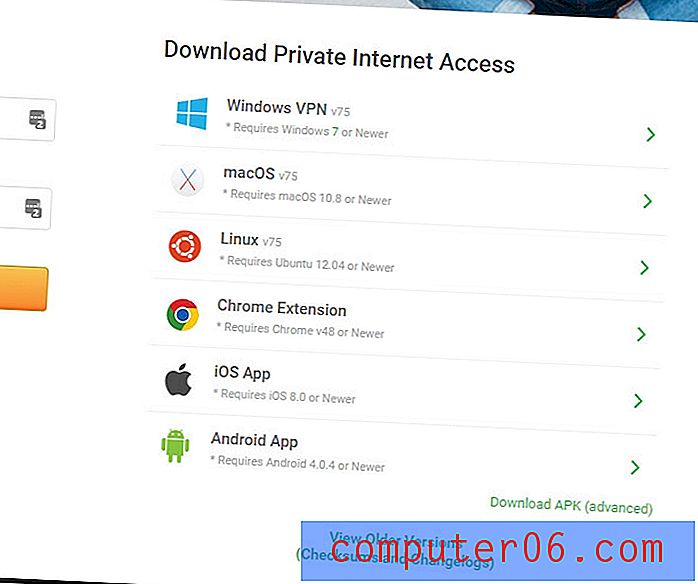iPhone에서 Spotify 재생 목록을 공개로 만드는 방법
이 기사의 단계는 iPhone의 Spotify 앱을 통해 Spotify 재생 목록을 공개 하는 방법을 보여줍니다. 이 기사 상단에서 이러한 단계를 간략하게 다루고 각 단계의 그림을 포함하여 추가 정보를 아래에서 계속하십시오.
- Spotify를 엽니 다.
- 라이브러리 탭을 터치합니다.
- 재생 목록 탭을 선택하십시오.
- 공개하려는 재생 목록을 선택하십시오.
- 오른쪽 상단에있는 세 개의 점을 누릅니다.
- 공개 옵션을 선택하십시오.
완성하는 데 많은 시간을 소비 한 재생 목록이 있다면 전 세계 사용자와 공유 할 수 있습니다. Spotify는 검색 결과에 재생 목록을 포함하므로 다른 사람이 재생 목록을 볼 수있는 경우 재생 목록을 따라 가거나 함께 만든 재생 목록에서 공유 할 수 있습니다.
그러나 Spotify의 모든 재생 목록이 공개되지는 않습니다. 재생 목록도 비공개 일 수 있으며 해당 재생 목록을 만든 사람 만 볼 수 있습니다. 자랑스럽게 생각하는 재생 목록이 있고 다른 사람이 찾도록하려면 Spotify iPhone 앱에서 해당 재생 목록을 공개하는 방법을 배우십시오.
iPhone의 Spotify에서 재생 목록을 공개하는 방법
이 기사의 단계는 iOS 11.3.2의 Apple iPhone 7 Plus에서 수행되었습니다. 이 기사를 쓸 때 사용 가능한 Spotify 앱의 최신 버전을 사용하고 있습니다. 재생 목록을 공개하면 다른 Spotify 사용자는 검색 결과에서 해당 재생 목록을 찾을 수 있으며 Spotify 사용자 이름도 볼 수 있습니다.
1 단계 : Spotify 앱을 엽니 다.

2 단계 : 화면 오른쪽 하단에있는 라이브러리 탭을 터치합니다.
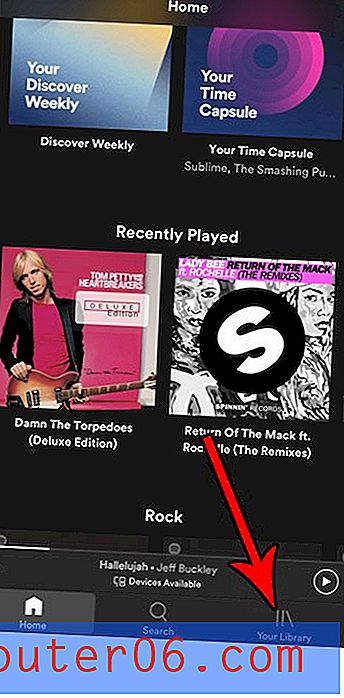
3 단계 : 재생 목록 옵션을 선택합니다.
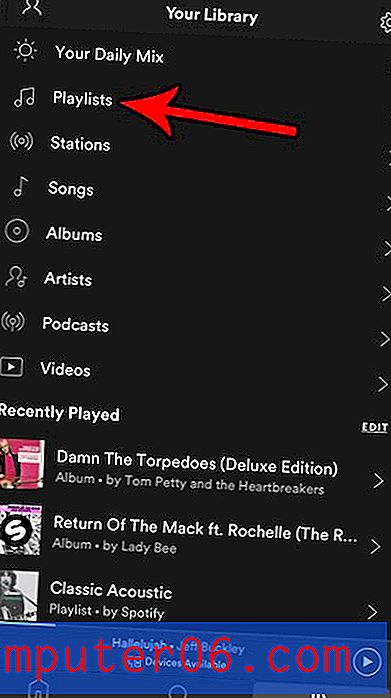
4 단계 : 공개 할 재생 목록을 선택하십시오.
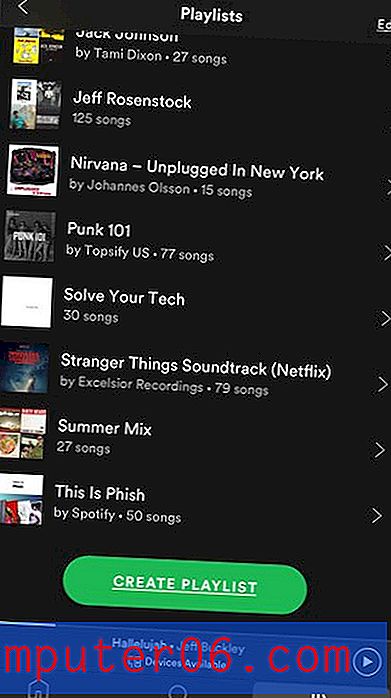
5 단계 : 화면 오른쪽 상단에있는 3 개의 점을 누릅니다.
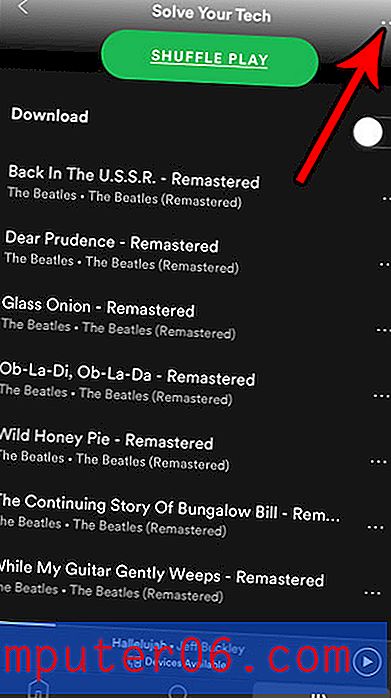
6 단계 : 공개 옵션을 선택하십시오. 대신 비밀 만들기 옵션이 표시되면이 재생 목록은 이미 공개되어 있고 다른 사람이 사용할 수있는 것입니다.
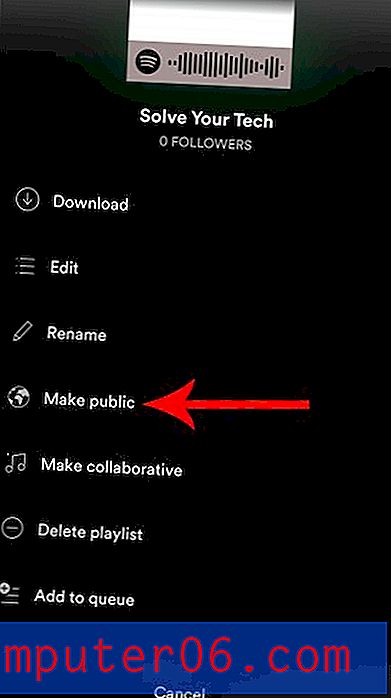
이 옵션은 새로운 재생 목록이든 오래 전에 만든 재생 목록이든간에 직접 만든 재생 목록에서 사용할 수 있습니다.
PC 또는 Mac 컴퓨터에서 Spotify 데스크톱 앱을 사용하는 경우 재생 목록을 공개 할 수도 있습니다. 앱에 로그인하고 창의 왼쪽 열에서 재생 목록을 찾으십시오. 공개하려는 재생 목록을 마우스 오른쪽 단추로 클릭 한 다음 공개 옵션을 선택하십시오.
이 기사가 처음 작성된 후 iPhone 및 iPad 용 Spotify 앱이 약간 변경되었지만 단계는 거의 동일합니다. 3 단계의 화면 상단에 몇 개의 탭이 있으므로 그림에 표시된 버튼을 누르지 않고 해당 탭을 선택하면됩니다.
재생 목록을 공개하기 위해 여는 3 개의 도트 메뉴에는 재생 목록에 대한 다른 여러 옵션도 포함되어 있습니다. 예를 들어 공동 작업 재생 목록을 만드는 옵션을 제공하고 Spotify 친구와 재생 목록을 공유 할 수 있습니다.
컴퓨터는 물론 iPhone 또는 Android 장치의 모바일 앱에서 생성 한 공개 재생 목록을 다른 사람이보고 저장할 수 있습니다. 낯선 사람이 볼 수 없도록하려면 개인 정보를 재생 목록 이름에 포함시키지 마십시오.
Spotify 계정에 많은 재생 목록이 있고 원하는 재생 목록을 찾기가 어려워지고 있습니까? Spotify 재생 목록을 이름별로 정렬하는 방법을 알아보고 좀 더 체계적으로 구성하고 필요한 재생 목록을 찾기가 더 쉽습니다.